CAD的十字光标怎么弄成全屏的大十字光标?
溜溜自学 室内设计 2021-06-22 浏览:1405
大家好,我是小溜,在我们日常工作中使用“CAD软件”会遇到各种各样的问题,不管是新手还是高手都会遇到自己不知道的问题,比如“CAD的十字光标怎么弄成全屏的大十字光标?”,下面小编就讲解一下怎么解决该问题吧,此教程共分为5个步骤,小编用的是联想天逸台式电脑,电脑操作系统版本以Win7为例,希望能帮助到各位小伙伴!
工具/软件
电脑型号:联想(Lenovo)天逸510S
操作系统:Windows7
软件名称:CAD2007
步骤/教程
1、 首先我们打开CAD软件,点击"开始绘制",创建一个空的文档。

2、 然后点击"工具"。

3、 找到"选项"。
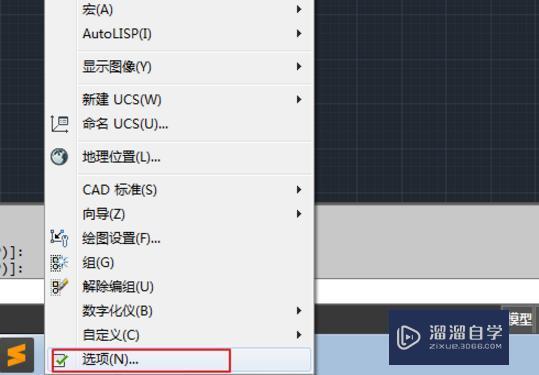
4、在弹出的对话窗口中,我们点击"显示",在右侧我们可以拖动按钮调整光标的大小。
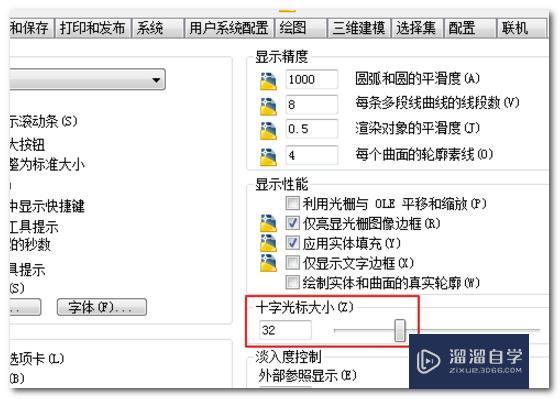
5、我们把光标调大后,点击确定,回到绘画窗口,发现光标就大了。
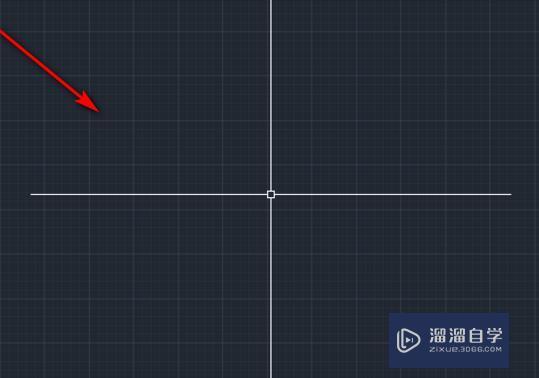
相关文章
距结束 04 天 19 : 19 : 48
距结束 00 天 07 : 19 : 48
首页








